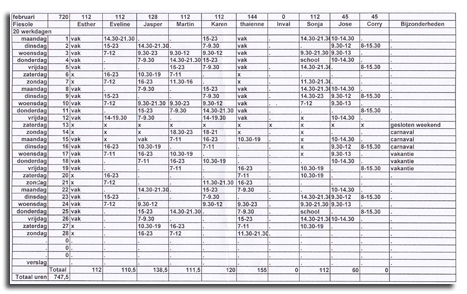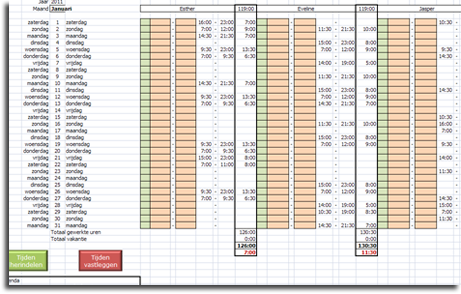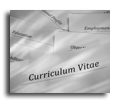|
Voor een hulpverleningsorganisatie heb ik in excel een rooster nagemaakt, zodat dit grotendeels geautomatiseerd loopt.
De organisatie maakte dit rooster al jaren met de hand en elke maand bleek dat hier best veel tijd aan besteed werd.
Aangezien het een non-profit organsatie betreft, was er geen geld voorhanden om hiervoor een nieuw softwarepakket aan te schaffen.
Gelukkig was elke computer binnen deze organisatie voorzien van het office-pakket en dus ook het spreadsheet-programma excel, waarmee zeer veel mogelijk is.
Als eerste staan hieronder een aantal randvoorwaarden met daaronder een screenshot van het oorspronkelijke rooster.
Daarna is het uiteindelijke resultaat geplaatst met de uitleg van een paar excel-foefjes. |
Toen ik aan deze opdracht begon, het rooster zag en met de maker ervan begon te praten, was mijn eerste gedachte dat dit goed en snel na te maken was in excel.
Dit rooster is echter een mooi voorbeeld waarbij de maker zelf in de gaten kregen welke randvoorwaarden er eigenlijk allemaal wel niet van toepassing zijn.
Om er een paar noemen:
Het bedrijf is 24 uur per dag open, waarbij medewerkers s'nachts slapen;
Sommigen hebben een vaste slaap en/of dagdienst;
De uren van een dag- en/of slaapdienst verschillen per dag van de week;
Het aantal uren in een werkweek ligt tussen de 24 en 36 uur en verschilt per medewerker;
Je mag aangeven welke dagen jouw voorkeur hebben om te werken;
Er zijn normale werktijden, vakantiewerktijden en tijden dat de organisatie gesloten is;
Ook zijn er vergaderingen, waarbij iedereen aanwezig moet zijn;
Elke dag moet minimaal 1 dag- en/of slaapdienst bevatten.
Een voorbeeld van het oorspronkelijke rooster:
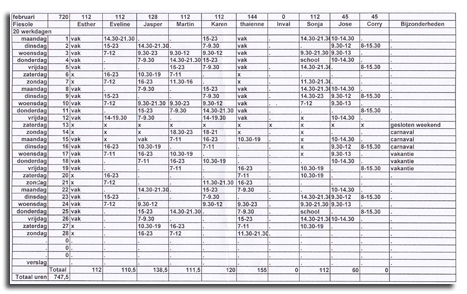
Een leuk en op het eerste gezicht simpel klusje, aangezien deze randvoorwaarden vooral via de als- en (vertikaal/horizontaal) zoekformules opgelost kunnen worden.
Voeg daarnaast een aselect-formule toe om het rooster automatisch en willekeurig in te vullen en tot slot twee knoppen met een kleine macro erachter,
waarmee a. het rooster ververst kan worden en b. de tijden vastgelegd kunnen worden, et voila, c'est fini.
Het resultaat:
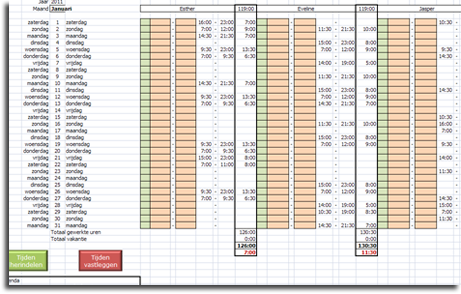
... en het excel-bestand is
hier te vinden ;-) (let op: het is een rar-bestand met daarin een office 12 document incl. macro's! Om de macro's te activeren, dient de beveiliging omlaag gezet te worden of de macro-functie moet handmatig ingesteld worden.)
De gebruiksaanwijzing:
Je begint met het selecteren van de juiste maand (eventueel ook jaar): cel c2 (i.c.m. c1);
Excel vult zelf alle "vaste" slaap- en dagdiensten van de medewerkers in: zie tabblad "Info", cellen d2-f9;
Het invullen van het rooster is simpel, je vult alleen een cijfer in de 1e kolom die onder de naam staat: bijvoorbeeld kolom j voor medewerkster "Esther"
In de legenda staat welk cijfer je kan invullen: cellen b40-p50
Het cijfer dat je invult overschrijft vaste diensten!
Niet-werkdagen, zoals gespecificeerd in het tabblad "Info", cellen h2-l9, overtreffen het ingevulde cijfer!
Dit is getest met in het verleden gemaakte roosters en komt exact overeen. Er werden zelfs door deze excel-gegenereerde roosters fouten uit de urentelling van oude roosters gehaald. Specifiek voor deze organisatie zijn nog de onderstaande randvoorwaarden van toepassing, die ook in deze werkbladen zijn verwerkt:
Kolom bg: bijzonderheden ivm "bijzonderheden" (-;
Rij 38" check gewerkte uren icm contractuele uren: (groen is "plus"-uren, rood betekent "min"-uren);
Het slaapgedeelte van de slaapdienst telt voor 4 gewerkte uren: zie tabblad "Info", cel d46;
Cellen bh-bi geven aan ofdat er elke dag genoeg diensten zijn ingevuld;
Tabblad "Info" rij 45: dag en tijdstip van de vaste vergaderingdag.
Secundaire randvoorwaarden:
Na een slaapdienst mag je niet een andere dienst vervullen;
Als een maand minder als 31 dagen heeft, moet het schema hierop aangepast worden:
De laatste persoon op het eerste werkblad is een stagiaire, die geen nachtdiensten mag draaien;
Binnenkort zal ik hier een excel-voorbeeld geven van een pivot-tabel met oorspronkelijke gegevens uit SAP.
Dan zijn de meeste mogelijkheden binnen excel min of meer wel behandeld.
Voor meer informatie, kunt u contact opnemen middels het
contactformulier.